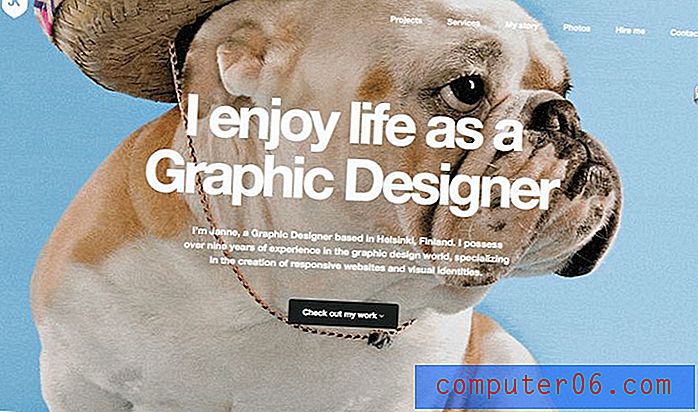Slik roterer du tekst i Adobe Photoshop CS5
Mange tenker på Adobe Photoshop som et verktøy som er bra for å berøre bilder. Du kan imidlertid også lage bilder fra bunnen av, eller legge til nye elementer til eksisterende bilder. Et slikt verktøy du kan bruke til en av oppgavene, er Type Tool, som lar deg legge ord og tall til bildene dine. Du kan endre utseendet på teksten din ved å bruke de fleste av de vanlige Photoshop-verktøyene, men du kan også bruke de spesifikke tekstverktøyene til å endre utseendet på teksten. Grunnleggende alternativer er inkludert, for eksempel skrifter, tekstfarge og størrelse, men du kan også utføre noen mer interessante endringer. Du kan for eksempel rotere tekst i Photoshop CS5 slik at den vises i en annen retning, i motsetning til standard horisontalalternativ fra venstre.
Rotere et tekstlag i Photoshop CS5
Hvis du har lest vår andre artikkel om rotering av et lag i Photoshop CS5, bør du allerede være kjent med trinnene som trengs for å rotere et lag. Noen Photoshop-brukere er imidlertid nølende med å bruke transformasjonseffekter på tekstlag av frykt for at transformasjonen vil rasere teksten og forhindre deg i å redigere ytterligere. Heldigvis er ikke dette tilfelle, og du kan rotere et tekstlag akkurat som du vil rotere ethvert annet lag.
Trinn 1: Begynn med å åpne Photoshop-bildet som inneholder tekstlaget du vil rotere.
Trinn 2: Klikk på tekstlaget fra lag- panelet på høyre side av vinduet. Hvis lagpanelet ikke er synlig, kan du vise det ved å klikke på Vindu øverst på skjermen og deretter klikke på alternativet Lag .

Trinn 3: Klikk på Rediger- alternativet øverst i vinduet, klikk på Transformer, og velg deretter et av de listede rotasjonsalternativene.
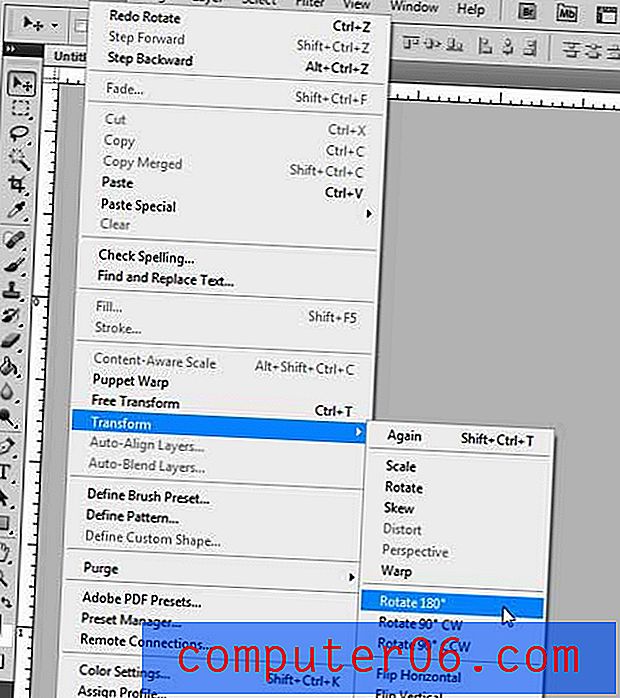
Hvis du vil rotere tekstlaget ditt med et annet beløp enn alternativene som er tilgjengelige her, kan du bruke gratis transformeringsverktøyet i stedet. Slik bruker du dette verktøyet:
1. Klikk på Rediger øverst i vinduet, og klikk deretter på Gratis transformering .
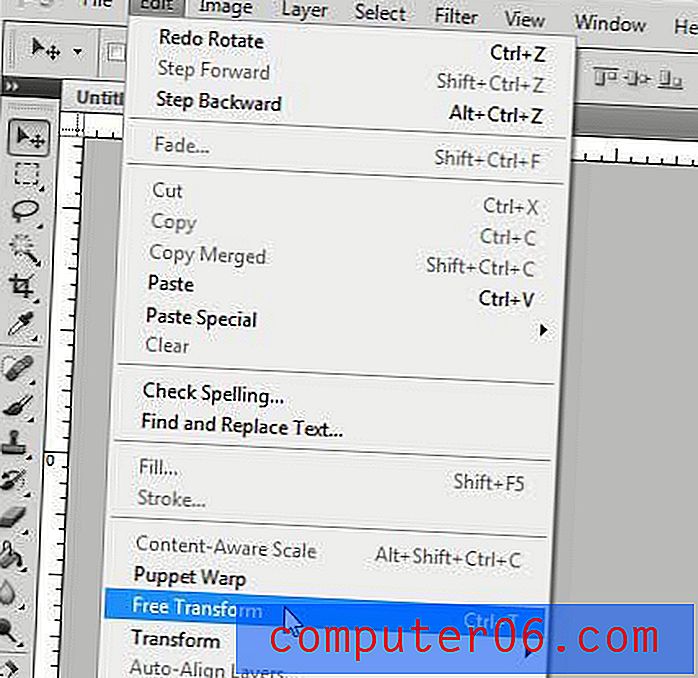
2. Plasser musepekeren utenfor teksten, og dra musen i retningen du vil rotere teksten.
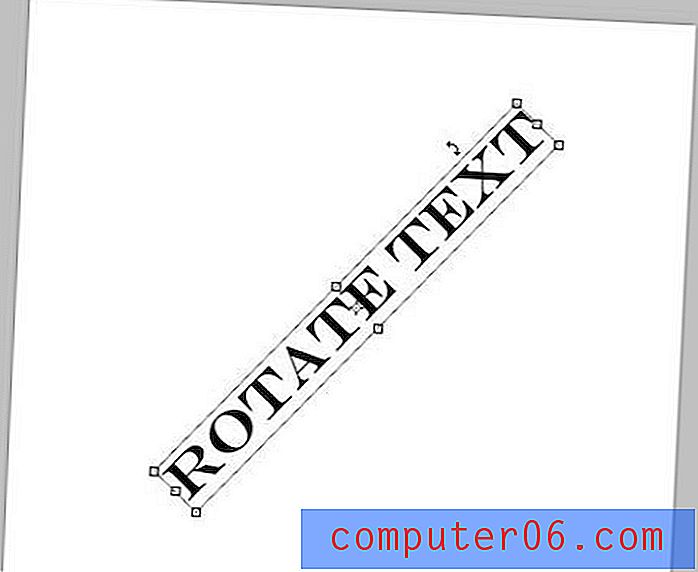
3. Trykk Enter på tastaturet for å bruke rotasjonseffekten.
Etter at du har rotert teksten, vil du fortsatt kunne bruke Type-verktøyet til å gjøre endringer i teksten på laget.
Som med alle endringer du gjør i Photoshop CS5, kan du trykke på Ctrl + Z på tastaturet for å angre den siste endringen hvis du ikke liker det.